
Ligações para sites, e-mails, números de telefone ou diapositivos no Keynote para iCloud
Pode transformar o texto e determinados objetos (caixas de texto, formas, imagens ou galerias de imagens) numa ligação que:
Avança para outro diapositivo
Abre um site ou mensagem de e-mail
Liga para um número de telefone
Pode editar texto ou destinos de ligações ou remover as ligações para que o texto se comporte novamente como texto normal.
Nota: Se a apresentação incluir filmes, equações ou desenhos que adicionou através do Keynote para Mac, Keynote para iPhone ou Keynote para iPad, também pode adicionar as ligações aos respetivos objetos.
Adicionar uma ligação
Selecione o texto ou objeto que pretende transformar numa ligação.
Nota: Por predefinição, se introduzir um endereço web ou endereço de e-mail válido (seguido de espaço, tab ou enter), este torna-se numa ligação ativa.
Prima Control e faça clique (num Mac) ou clique com o botão direito do rato (num computador Windows) no texto ou objeto, selecione Adicionar ligação e, em seguida, selecione um destino:
Diapositivo: por baixo do menu pop-menu “Associar a”, selecione o diapositivo que pretende associar.
Página web: no campo Ligação, introduza o URL da página web.
E-mail: no campo Para, introduza um endereço de e-mail e, se necessário, pode adicionar um assunto no cabeçalho do e-mail.
Número de telefone: no campo Número, introduza um número de telefone.
Para confirmar o destino da ligação, clique no botão Ir para diapositivo, Abrir ligação, Escrever e-mail ou Ligar.
Quando terminar, clique no diapositivo para fechar o editor da ligação.
Se tiver selecionado texto, este estará sublinhado. Se selecionar um objeto, será apresentado um botão de ligação (seta curva) no canto inferior direito.
Ao clicar na ligação no fundo do diapositivo, pode optar por aceder ao destino da ligação ou editar a ligação.
Se clicar no texto ou na ligação do objeto enquanto estiver a reproduzir a apresentação, pode aceder imediatamente ao destino da ligação. Os botões de ligação não serão apresentados quando reproduzir a apresentação.
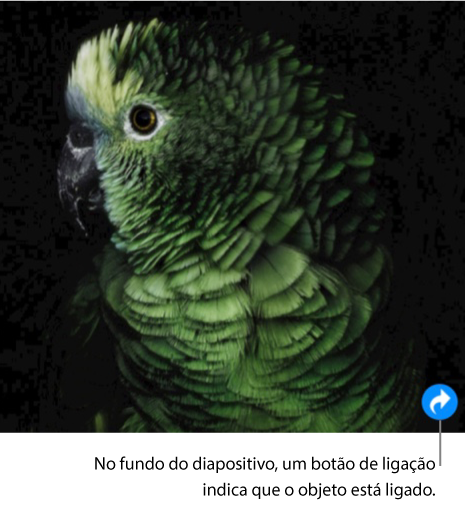
Editar ou remover uma ligação
Pode editar o texto da ligação ou alterar o destino de uma ligação de texto ou objeto em qualquer altura. Também pode remover uma ligação para que deixe de estar ativa.
Clique no texto encadeado ou botão de ligação na apresentação.
Clique em Editar e, em seguida, faça as alterações ou clique em Remover ligação.